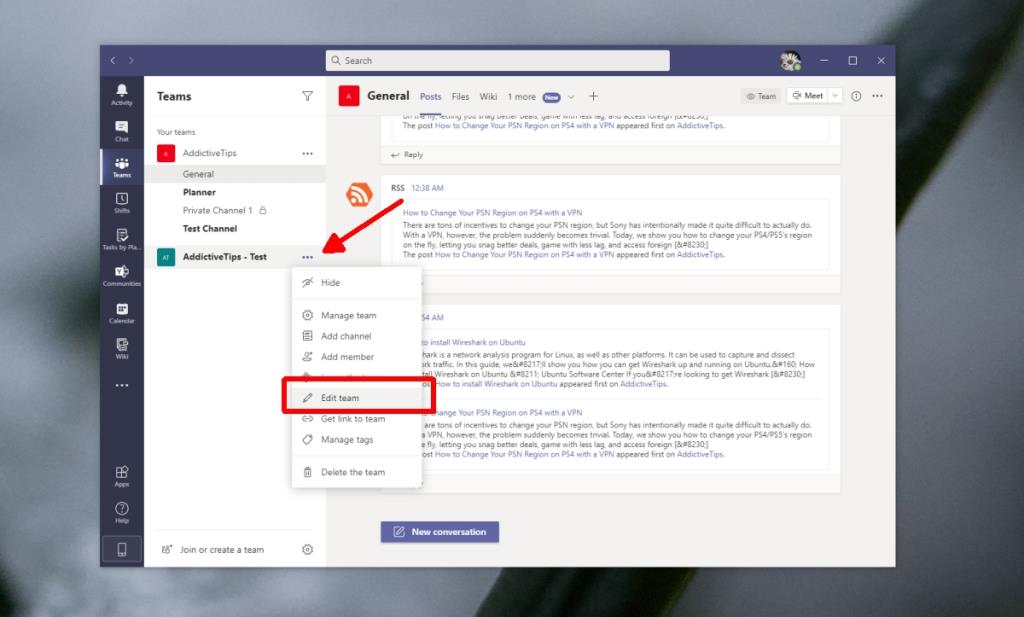Când este creată o echipă Microsoft Teams , trebuie să introduceți un nume pentru ea. Numele nu este și nu trebuie să fie același cu domeniul pe care este configurată echipa. Dacă intenționați să găzduiți mai multe echipe pe un singur domeniu, cel mai bine este să utilizați un nume mai general pentru domeniu.
Când membrii echipei sunt adăugați la o echipă, administratorii fie trebuie să introducă un nume pentru ei, fie numele este ales automat din contul de e-mail/utilizator care este folosit pentru a adăuga un membru.
Numele, fie că sunt pentru o echipă sau pentru un utilizator, nu sunt permanente. Ele pot fi schimbate ori de câte ori doriți să le schimbați.
Schimbați numele pe Microsoft Teams
Pentru a schimba numele unei echipe Microsoft Teams, trebuie să aveți acces de administrator. Pentru a schimba un nume de utilizator, adică propriul nume care apare în Microsoft Teams, tot ce aveți nevoie este parola pentru contul dvs.
Schimbați numele pe Microsoft Teams – Numele echipei
Pentru a schimba numele unei echipe Microsoft Teams, poate fi necesar să vă conectați cu un cont care are drepturi de administrator . Puteți schimba numele din aplicația desktop sau îl puteți schimba din aplicația web Microsoft Teams.
- Deschideți Microsoft Teams.
- Conectați-vă cu un cont de administrator.
- Faceți clic pe butonul mai multe opțiuni de lângă echipa pe care doriți să o redenumiti.
- Faceți clic pe Editați echipa.
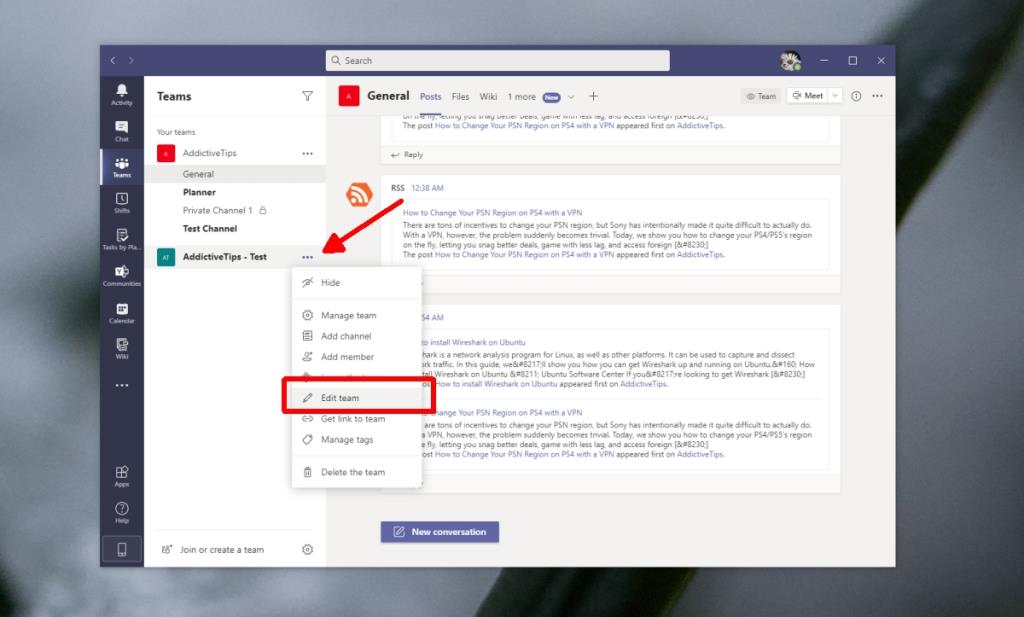
- În fereastra pop-up care apare, schimbați numele echipei.
- Faceți clic pe Terminat.
- Numele echipei va fi actualizat.

Notă: modificarea numelui unei echipe nu este anunțată automat tuturor membrilor echipei, așa că este o idee bună să-i anunțați. Postați despre asta pe canalul General.
Schimbați numele pe Microsoft Teams – Nume utilizator
Spre deosebire de schimbarea imaginii în Microsoft Teams , va trebui să accesați setarea contului în browser pentru a vă schimba numele . Aceasta nu este o modificare care poate fi făcută din aplicația Microsoft Teams.
- Deschideți browserul și vizitați pagina Contului Microsoft .
- Conectați-vă cu contul pe care îl utilizați în Microsoft Teams.
- Faceți clic pe Informațiile dvs. în partea de sus.
- Pe pagina contului, dați clic pe Editați numele.
- Introduceți un nume nou și faceți clic pe Salvare.
- Pe Microsoft Teams, deconectați-vă și conectați-vă din nou.
- Noul nume va fi sincronizat cu Microsoft Teams.
Notă: numele pe care l-ați setat pentru un cont Microsoft se sincronizează cu toate aplicațiile pe care le utilizați cu acest cont. Nu se limitează la Microsoft Teams. Modificarea va fi aplicată aplicațiilor Microsoft 365 și Windows 10 dacă utilizați același cont pe desktop.

Concluzie
Numele unei echipe Microsoft Teams nu definește niciun atribut al echipei, adică canalele sale, adresele de e-mail pentru un canal , linkurile de invitație, codurile de invitație sunt toate create independent de numele unei echipe. Îl poți schimba oricând ai nevoie.